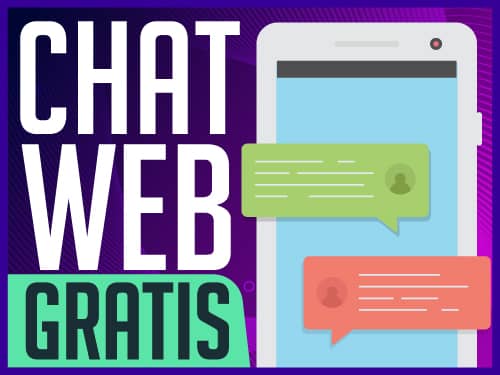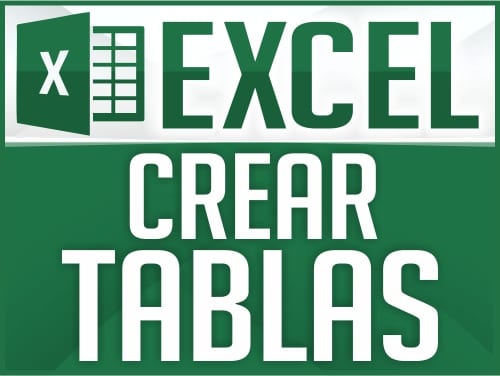Cómo filtrar datos en Excel
Dominar Excel implica saber gestionar grandes volúmenes de información. Una de las habilidades más esenciales es aprender cómo filtrar datos en Excel, ya que te permite aislar y analizar exactamente la información que necesitas, ocultando el resto.
Aunque parezca sencillo, existen varios niveles para filtrar. En este tutorial, te guiaremos paso a paso: comenzaremos por la forma correcta de insertar filtros (usando Tablas), exploraremos los filtros por condición y resolveremos el error más común al sumar datos filtrados (usando SUBTOTALES). Finalmente, veremos el método más moderno y potente: la función FILTRAR.
Descargar Material de Apoyo
¿Listo para poner en práctica el tutorial? Descarga el «material de apoyo» y trabaja con el mismo archivo que usamos en el video.
El Error Común: ¿Filtros Básicos o Tablas?
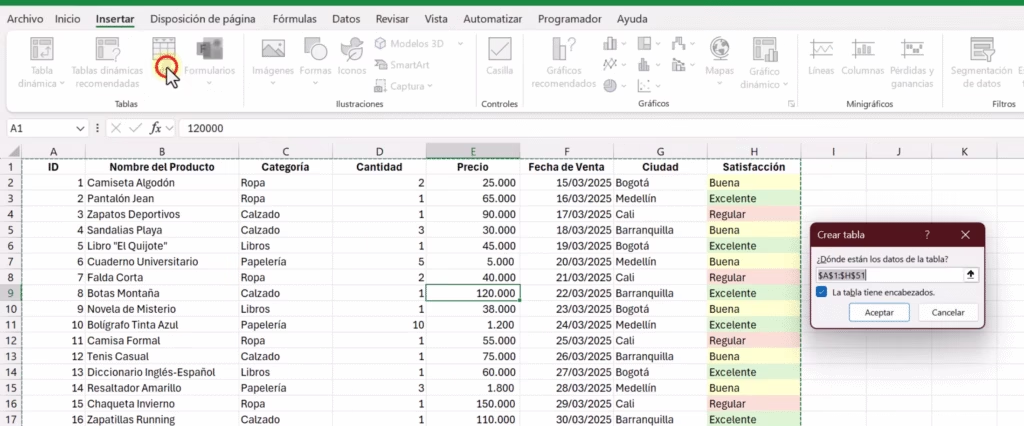
Muchos usuarios principiantes seleccionan sus cabeceras, van a la pestaña «Ordenar y filtrar» y hacen clic en «Filtro». Si bien esto funciona, no es la práctica recomendada.
El método ideal es convertir tu rango de datos en una Tabla formal de Excel.
- Selecciona cualquier celda dentro de tus datos.
- Presiona Control + T (o ve a la pestaña «Insertar» > «Tabla»).
- Asegúrate de que la opción «La tabla tiene encabezados» esté marcada y da clic en «Aceptar».
Al crear una tabla, los filtros se aplican automáticamente. Además, obtienes beneficios como la pestaña «Diseño de tabla». Es crucial darle un nombre descriptivo a tu tabla (ej. «Ventas») en esta nueva pestaña, ya que lo usaremos más adelante.
Cómo aplicar filtros en Excel (Por Condición)
Una vez que tienes los filtros (las flechas en cada encabezado), puedes hacer más que solo seleccionar y deseleccionar valores. Aquí es donde entran los filtros intermedios, que te permiten aplicar filtros en Excel basados en reglas o condiciones.
1. Filtros de Número
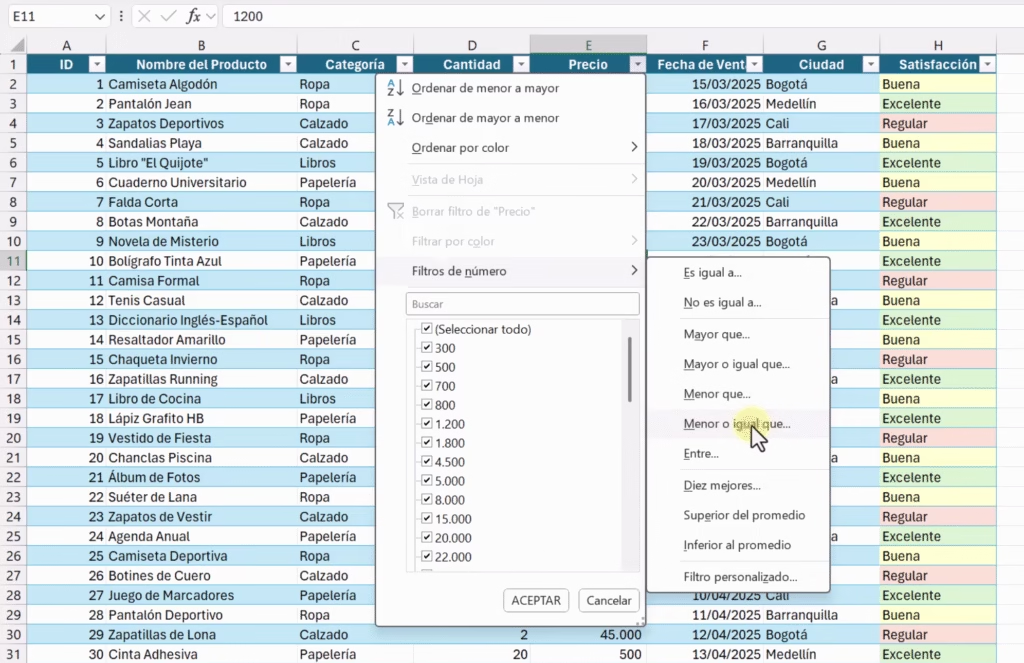
Si quieres ver ventas por debajo de cierto valor, no tienes que seleccionarlas manualmente.
- Haz clic en la flecha del filtro de la columna (ej. «Precio»).
- Ve a «Filtros de número».
- Elige una condición, como «Menor o igual a…».
- Escribe el valor (ej. 10000) y da clic en «Aceptar».
2. Filtros de Texto
Si tienes miles de productos, buscar uno manualmente es imposible. Usa los filtros de texto.
- Haz clic en la flecha del filtro de la columna (ej. «Categoría»).
- Ve a «Filtros de texto».
- Puedes usar «Igual a» para un producto exacto o «Comienza por» (ej. «Zapato») para agrupar variaciones como «Zapatos deportivos» o «Zapatos de vestir».
3. Filtros de Fecha
Excel también reconoce las fechas y ofrece filtros dinámicos.
- Haz clic en la flecha del filtro de la columna «Fecha».
- Ve a «Filtros de fecha».
- Puedes elegir opciones predefinidas como «Este trimestre», «Próximo mes», o definir un rango personalizado seleccionando «Entre…» (ej. entre el 1 de enero y el 31 de marzo).
Este tipo de filtrado es una base fundamental que cubrimos en detalle en nuestro curso de Excel básico para principiantes.
El Problema de SUMA y la Solución: SUBTOTALES
Aquí ocurre uno de los errores más grandes en Excel. Imagina que filtras la categoría «Calzado» y quieres saber el total de ventas. Si usas la función =AUTOSUMA(...) seleccionando toda la columna, el resultado será incorrecto.
¿Por qué SUMA no funciona con filtros?
La función SUMA no distingue entre filas visibles y ocultas. Simplemente suma todo el rango que le indicaste (ej. E4 a E49), incluyendo los datos que el filtro ocultó. Por esta razón, mucha gente prefiere usar tablas dinámicas, pero hay una solución directa.
Método 1: La Función SUBTOTALES
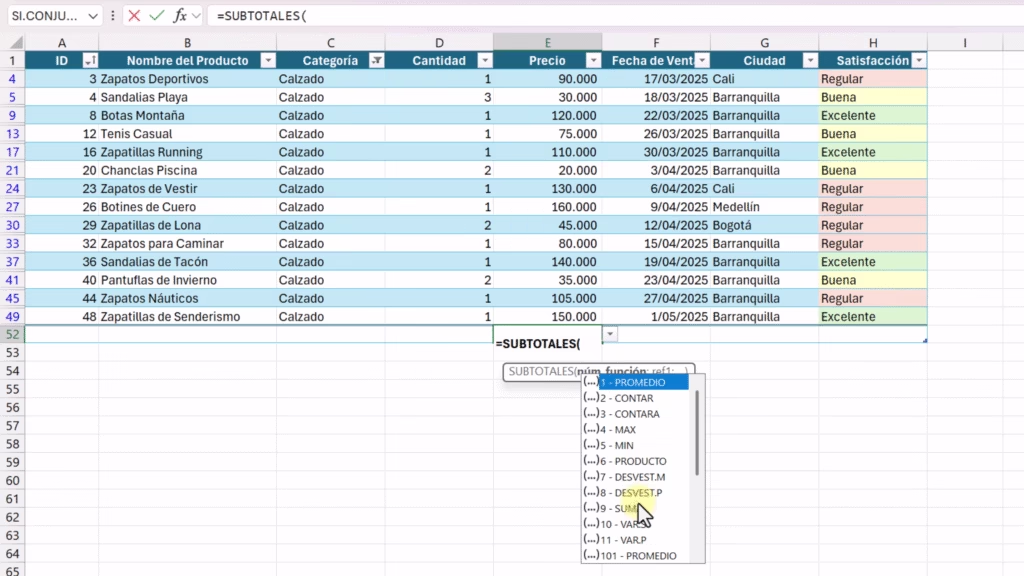
Cuando trabajas con filtros, la función correcta es SUBTOTALES. Esta función sí entiende qué filas están visibles.
- Escribe
=SUBTOTALES( - Excel te mostrará una lista de operaciones. El número 9 corresponde a SUMA.
- Escribe
9;(o,según tu Excel). - Selecciona el rango de datos (ej. toda la columna de «Precio»).
- La fórmula se verá así:
=SUBTOTALES(9; Ventas[Precio]) - Cierra el paréntesis y presiona Enter.
Ahora, el total se actualizará correctamente cada vez que cambies el filtro.
Método 2: La Fila de Totales de la Tabla
Si usaste una Tabla (Control+T) como te recomendamos, esto es aún más fácil.
- Haz clic en cualquier celda de tu tabla.
- Ve a la pestaña «Diseño de tabla».
- Marca la casilla «Fila de totales».
Automáticamente aparecerá una nueva fila al final de tu tabla. Haz clic en la celda de esa fila bajo la columna «Precio» y selecciona «Suma» en el desplegable. Esta fila usa la función SUBTOTALES de forma automática y siempre mostrará el total de los datos visibles.
La Forma Moderna: La Función FILTRAR en Excel
Todo lo que vimos anteriormente modifica (oculta filas) tu tabla original. Desde Excel 2021 y Microsoft 365, existe una forma superior de cómo filtrar datos en Excel: la función FILTRAR.
Esta función es una matriz dinámica, lo que significa que «derrama» los resultados en celdas vacías sin tocar tus datos originales.
¿Qué es la función FILTRAR?
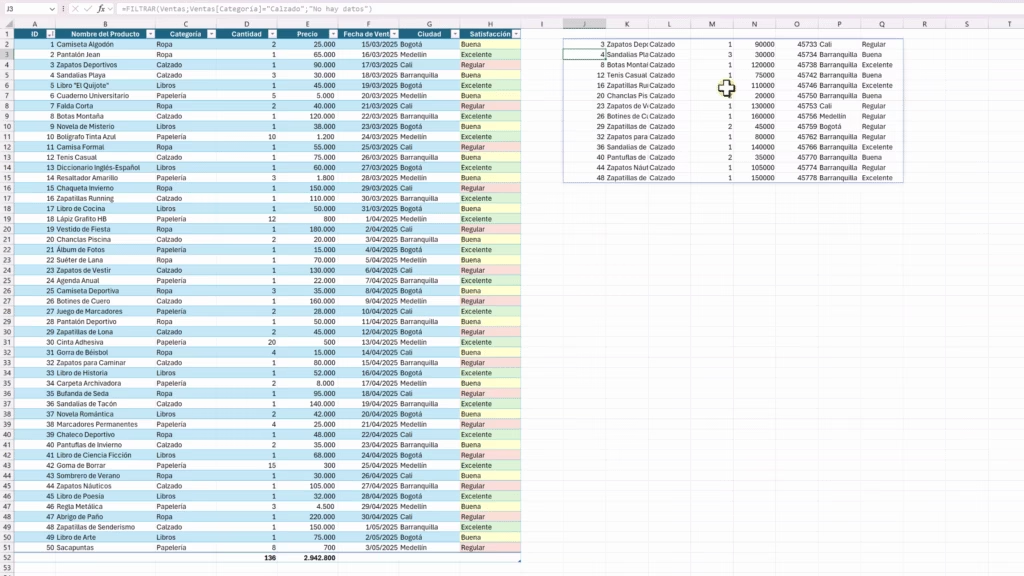
Su sintaxis básica es: =FILTRAR(array; include; [si_vacío])
- Array: Tu tabla de datos (ej. la tabla «Ventas» que nombramos).
- Include: La condición del filtro.
- Si_vacío: (Opcional) El mensaje a mostrar si no se encuentra nada.
Ejemplo: Para extraer todos los datos de la categoría «Calzado»:
=FILTRAR(Ventas; Ventas[Categoría]="Calzado"; "No hay datos")El resultado es una nueva tabla solo con los datos de calzado, mientras tu tabla original permanece intacta. Esta es una de las herramientas más potentes que vemos en nuestro curso de Excel básico e intermedio.
Cómo usar FILTRAR con múltiples condiciones (Y / O)
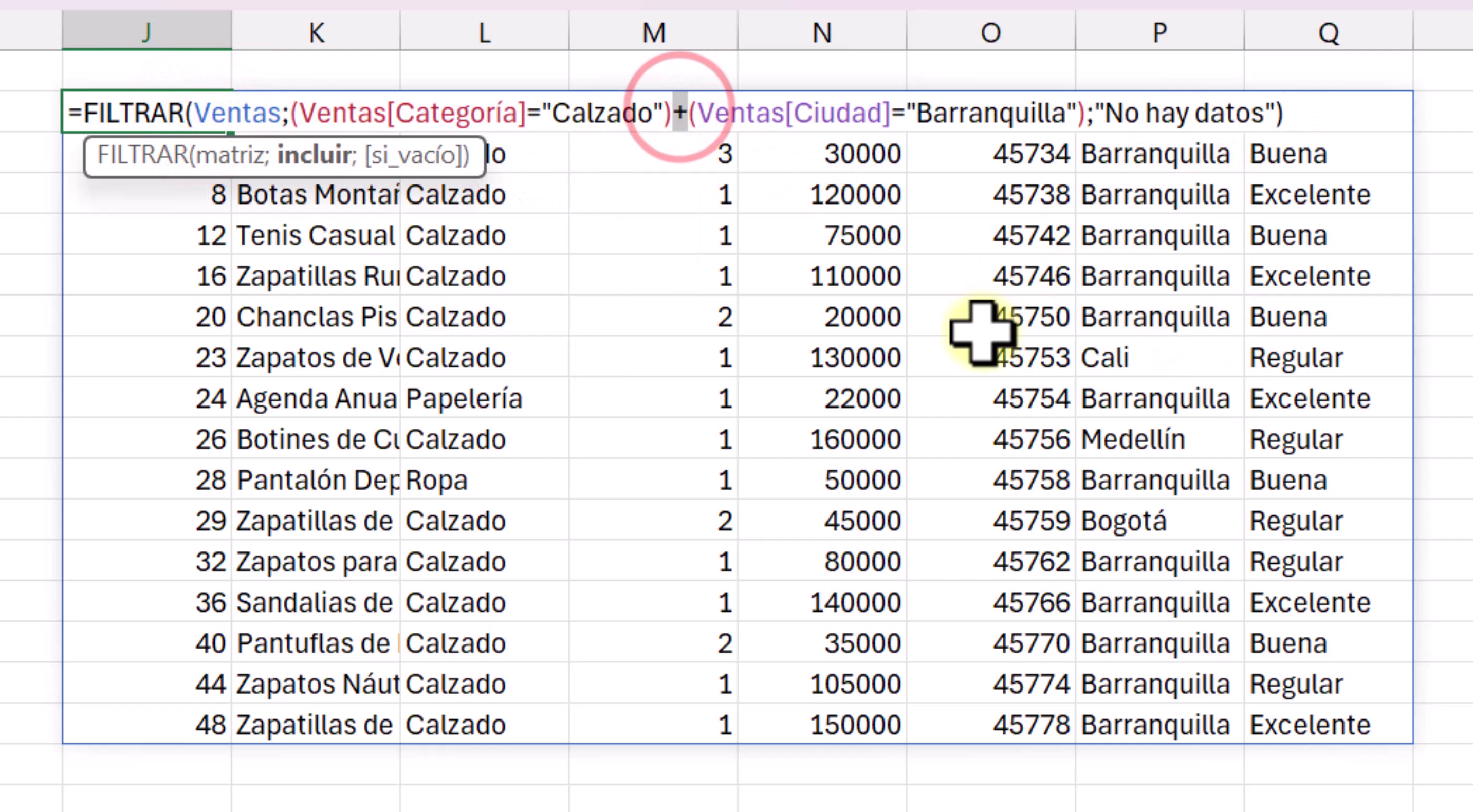
Aquí es donde la función FILTRAR brilla. Puedes anidar múltiples condiciones usando operadores matemáticos:
- Asterisco ( * ) para la condición «Y» (ambas deben cumplirse).
- Signo Más ( + ) para la condición «O» (cualquiera puede cumplirse).
Ejemplo (Condición Y): Filtrar por «Calzado» Y que sea de la ciudad «Barranquilla».
Envuelve cada condición entre paréntesis:
=FILTRAR(Ventas; (Ventas[Categoría]="Calzado") * (Ventas[Ciudad]="Barranquilla"); "No hay datos")Incluso puedes hacer que estas condiciones dependan de otras celdas, permitiéndote crear informes o dashboards dinámicos sin modificar tu base de datos. Para una guía más detallada sobre esta función específica, puedes consultar la documentación oficial de Microsoft sobre la función FILTRAR.
Tarea y Material de Apoyo
¡Ahora es tu turno de practicar! Como mencionamos en el video, hemos preparado una tarea diseñada como si fuera una entrevista laboral para que puedas aplicar todo lo aprendido.
La tarea incluye ejercicios de nivel básico e intermedio para que apliques tanto los filtros de tabla como la nueva función FILTRAR.
Completar esta tarea es la mejor forma de asegurar que has aprendido el tema a fondo. Si quieres seguir aprendiendo desde cero, te recomendamos nuestro curso completo de Excel.
Descargar Material de Apoyo
¿Listo para poner en práctica el tutorial? Descarga el «material de apoyo» y trabaja con el mismo archivo que usamos en el video.
Conclusión
Saber cómo filtrar datos en Excel transforma la manera en que interactúas con tus hojas de cálculo. Hoy aprendiste a no solo aplicar filtros, sino a hacerlo de la forma correcta usando Tablas.
Descubriste cómo solucionar el frustrante error de la función SUMA usando SUBTOTALES y la «Fila de totales». Y, lo más importante, diste tus primeros pasos con la moderna y potente función FILTRAR, que te permite crear reportes dinámicos sin alterar tus datos maestros.
Esta es una herramienta esencial, tanto como aprender a usar BUSCARV, y te servirá en cualquier análisis de datos que realices. Sigue explorando más tutoriales en nuestra categoría de Excel y lleva tus habilidades al siguiente nivel.